작업한 내용을 결과물로 제작합니다. ① [파일] 메뉴의 [내보내기]에서 결과물을 내보낼 형식을 선택합니다....
Posted in Studio / by 자이닉스 / on Jan 31, 2011 16:29
작업한 내용을 결과물로 제작합니다.
① [파일] 메뉴의 [내보내기]에서 결과물을 내보낼 형식을 선택합니다.
∙ ESZ 형식 : *.esz라는 확장자를 가진 압축된 하나의 파일로 결과물을 생성합니다.
∙ 웹 형식 : 웹에 올리기 적합한 형식으로 하나의 폴더로 결과물을 생성합니다.
② Viewer 선택창이 나타나면 결과물에 적용할 뷰어를 선택합니다. 하단에 있는 시작모드에서 시작할 화면의 형태를 선택합니다.
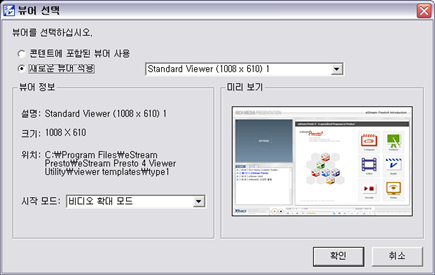
★ 적용할 뷰어를 추가로 등록할 수 있습니다. 뷰어 추가와 관련된 내용은 'Viewer Utility 사용법'을 참고하시기 바랍니다.
③ 저장할 위치를 선택하고 파일 이름을 입력합니다.
④ 내보내기 작업이 진행되고, 작업이 완료되면 저장 위치에 결과물이 생성된 것을 확인할 수 있습니다.
| 번호 | 제목 | 날짜 | 조회 수 |
|---|---|---|---|
| 71 | 콘텐츠 편집 – 콘텐츠 가져오기 | 2011.01.31 | 44199 |
| 70 |
사용자 뷰어 만들기
| 2011.01.31 | 43816 |
| 69 |
사용자 뷰어 가져오기/내보내기
| 2011.01.31 | 43428 |
| 68 |
프리젠테이션 녹화 진행 – 이벤트 삽입하기
| 2011.01.31 | 42451 |
| 67 |
편집할 콘텐츠 불러오기
| 2011.01.31 | 42394 |
| 66 |
Editor 도구
| 2011.01.31 | 42048 |
| 65 |
미디어 싱크 제작 – 자료 가져오기
| 2011.01.31 | 41839 |
| 64 |
프로젝트 파일로 저장하기
| 2011.01.31 | 40739 |
| 63 | 로컬에서 시청하기 | 2011.01.31 | 40277 |
| » |
결과물 내보내기
| 2011.01.31 | 40102 |
| 61 |
Studio 기본화면 구성
| 2011.01.31 | 39957 |
| 60 |
뷰어 적용하여 미리보기
| 2011.01.31 | 39933 |
| 59 |
HTML 파일 가져오기
| 2011.01.31 | 39761 |
| 58 |
미디어 싱크 제작 – 미디어/슬라이드 동기화
| 2011.01.31 | 39332 |
| 57 |
콘텐츠 시청 시 주의사항
| 2011.01.31 | 39004 |
| 56 |
다양한 시청 기능 이용하기
| 2011.01.31 | 38286 |
| 55 | Studio 메뉴 | 2011.01.31 | 38276 |
| 54 |
프리젠테이션 녹화 진행 - 슬라이드 넘기기 ∙ 애니메이션 실행하기
| 2011.01.31 | 38186 |
| 53 |
빈 슬라이드 삽입하기
| 2011.01.31 | 38024 |
| 52 | 슬라이드 편집 – 슬라이드 속성 변경 | 2011.01.31 | 37823 |
